Cómo desinstalar Linux de Windows 11
Linux Microsoft Ventanas 11 Héroe / / January 31, 2022

Ultima actualización en

El subsistema de Windows para Linux le permite ejecutar aplicaciones de Linux en Windows. Si no es necesario, elimine Linux y libere espacio con esta guía.
Si desea ejecutar el software de Linux sin deshacerse de Windows 11, deberá instalar el Subsistema de Windows para Linux (WSL) en Windows 11. Es una característica útil para los administradores, desarrolladores y entusiastas de Linux, pero también es buena para los usuarios que quieren sumergirse en un entorno Linux.
Sin embargo, uno de los mayores problemas con WSL es el espacio. Tener un sistema operativo separado instalado puede ocupar decenas de gigabytes de espacio, espacio que quizás necesite recuperar. La buena noticia es que puedes desinstalar Linux de Windows 11 con bastante rapidez.
Si no desea Linux en Windows 11, deberá seguir estos pasos.
Cómo desinstalar una distribución de Linux en Windows 11
El primer paso para eliminar Linux de su PC con Windows 11 es desinstalar la distribución de Linux que ha estado usando.
Para hacer esto:
- Haga clic en el Comienzo botón o presione el botón tecla de Windows para iniciar el menú Inicio, luego seleccione el Ajustes icono.

- Haga clic en aplicaciones a la izquierda, luego haga clic en Aplicaciones y características A la derecha.
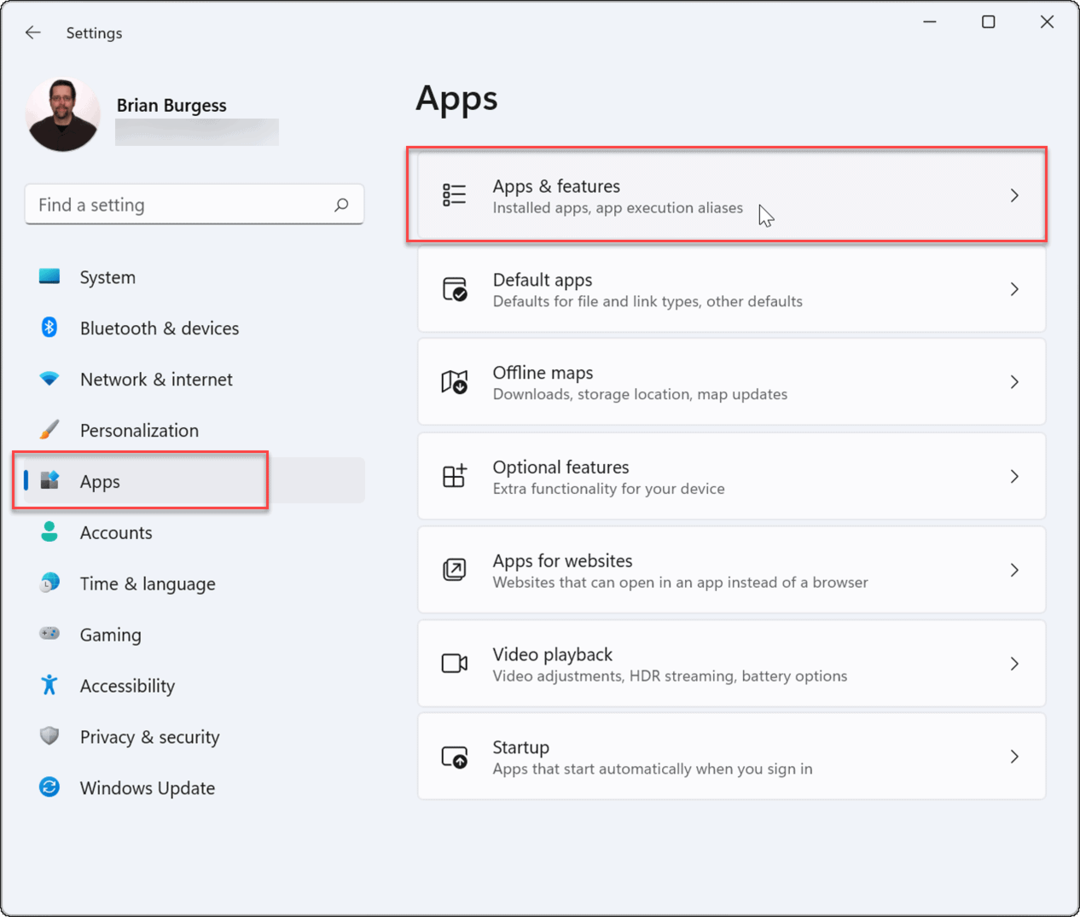
- Desplácese hacia abajo y busque la distribución de Linux que instaló anteriormente. Haga clic en el tres puntos botón de menú a la derecha y seleccione Desinstalar.
- Si tiene dificultades para encontrar su instalación de Linux, escriba el nombre de la distribución instalada (p. Ubuntu) en el lista de aplicaciones—debería aparecer en la parte superior.
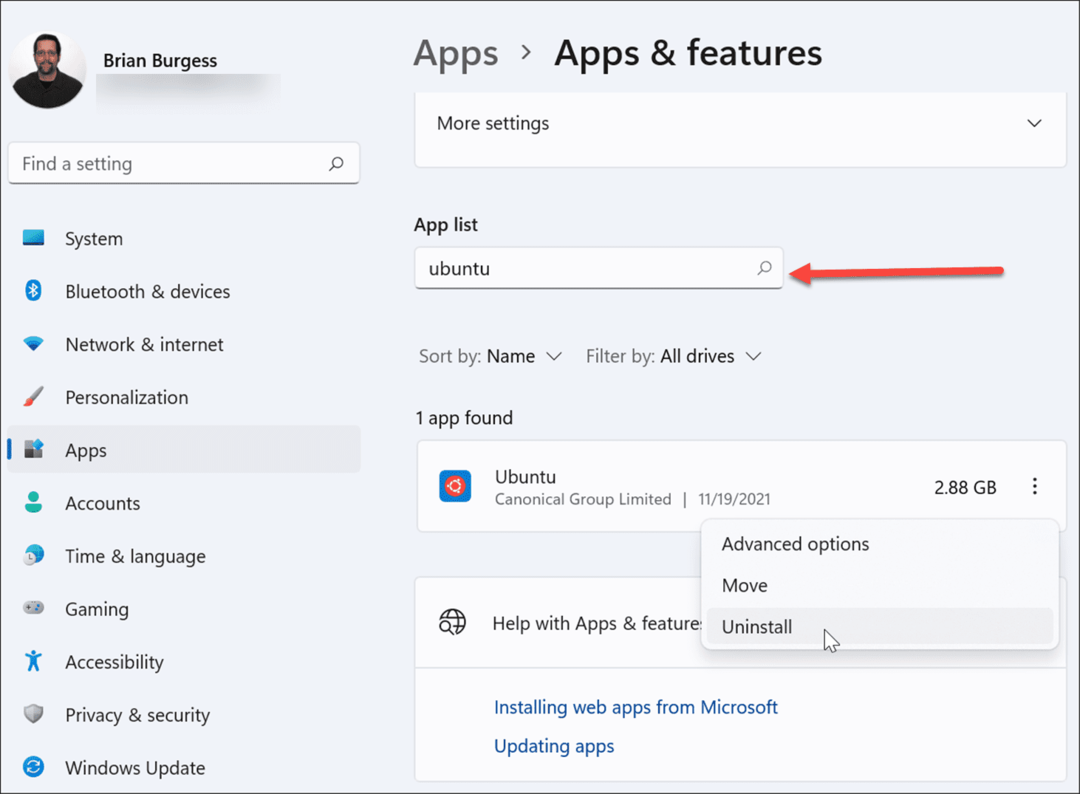
- Haga clic en el Desinstalar botón por segunda vez para confirmar que desea desinstalar completamente la distribución de Linux de su máquina.
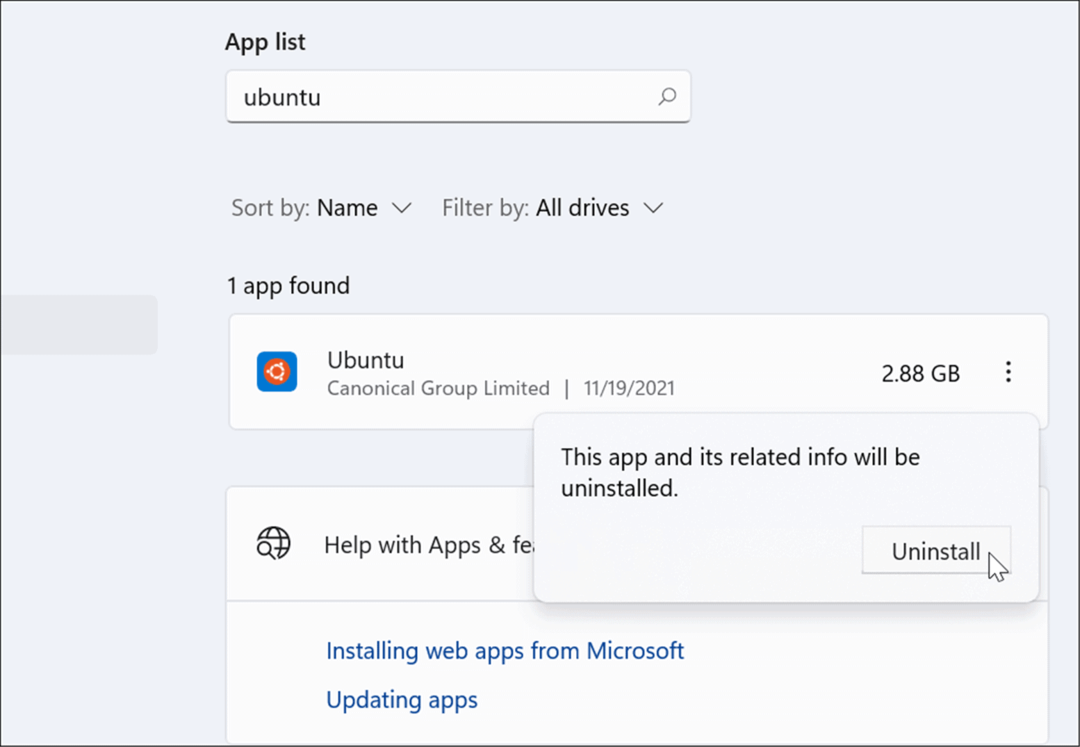
Cómo quitar el subsistema de Windows para los componentes de Linux
Si ha seguido con éxito los pasos anteriores, se eliminará la distribución de Linux. Sin embargo, todavía hay otros elementos de la funcionalidad del subsistema de Windows para Linux que deberá eliminar para recuperar algo de espacio adicional.
Esto incluye el kernel de WSL y algunos componentes de la interfaz. Para eliminar estos:
- Hacer clic Comienzo y seleccione Ajustes o usar el atajo de tecladoTecla de Windows + I para abrirlo directamente.

- Haga clic en aplicaciones en el lado izquierdo, luego elija Aplicaciones y características A la derecha.
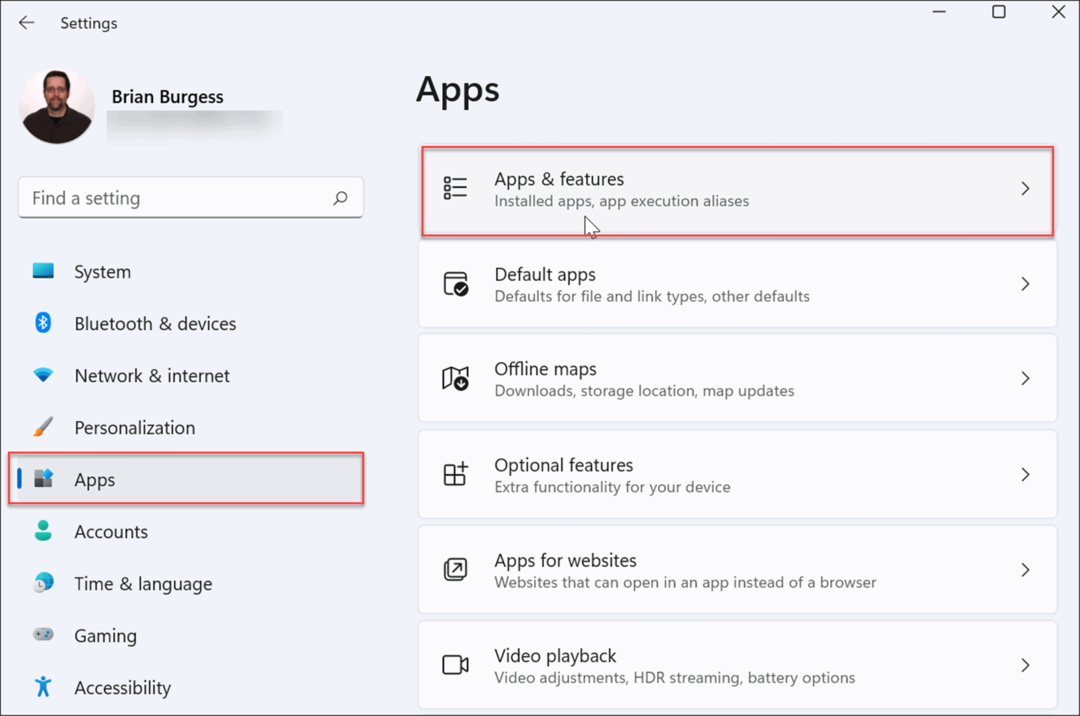
- Encontrar Vista previa de WSLg del subsistema de Windows para Linux en la lista (o búsquelo usando la barra de búsqueda).
- Una vez que lo hayas localizado, haz clic en el tres puntos icono de menú a la derecha y seleccione Desinstalar.
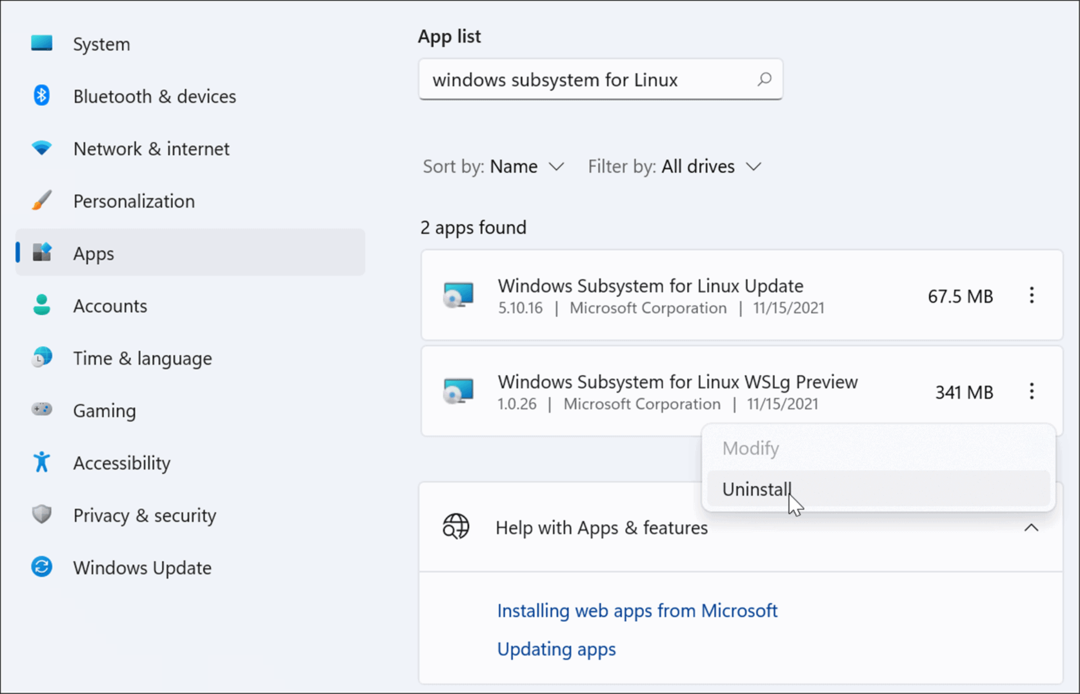
- Hacer clic Desinstalar una segunda vez para verificar que desea eliminarlo de su sistema.
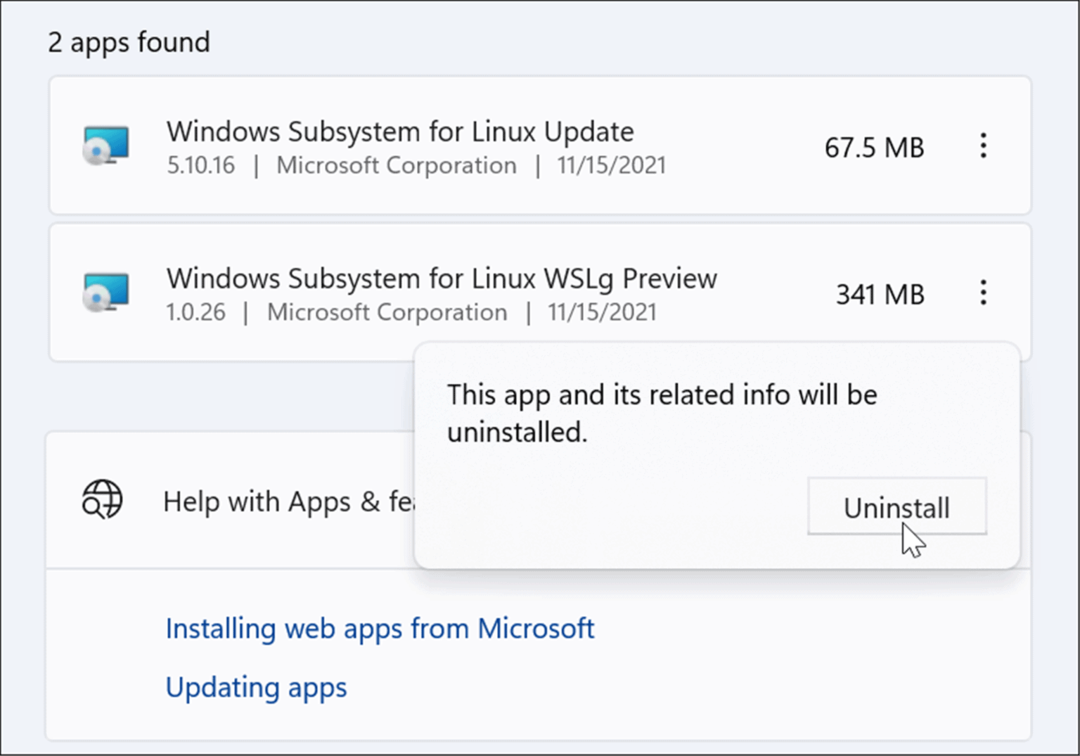
- A continuación, debe desinstalar Actualización del subsistema de Windows para Linux. Quítelo siguiendo los mismos pasos de desinstalación: haga clic en el tres puntosmenú > Desinstalar > Desinstalar.
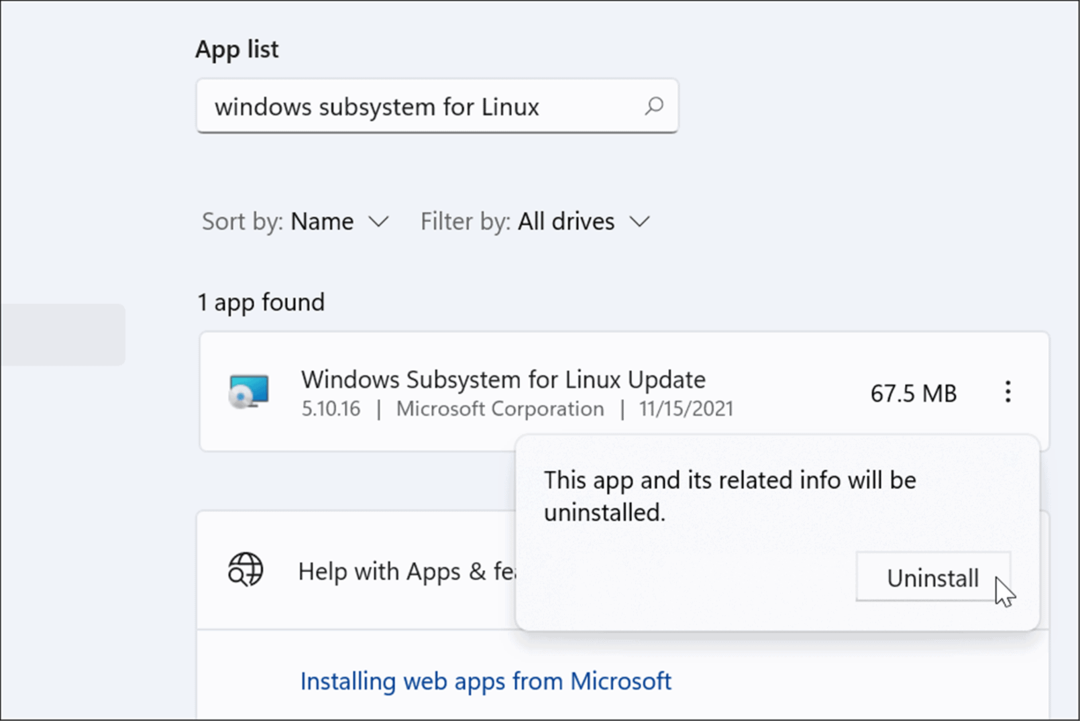
Cómo desinstalar WSL de Windows 11
Para completar la eliminación de Linux de Windows 11, hay un último paso para navegar: deberá desinstalar completamente la funcionalidad del Subsistema de Windows para Linux.
Para desinstalar WSL de Windows 11, siga estos pasos:
- Abre el Ajustes menú pulsando Comienzo, entonces Ajustes.
- Seleccione aplicaciones a la izquierda, luego haga clic en Características opcionales A la derecha.
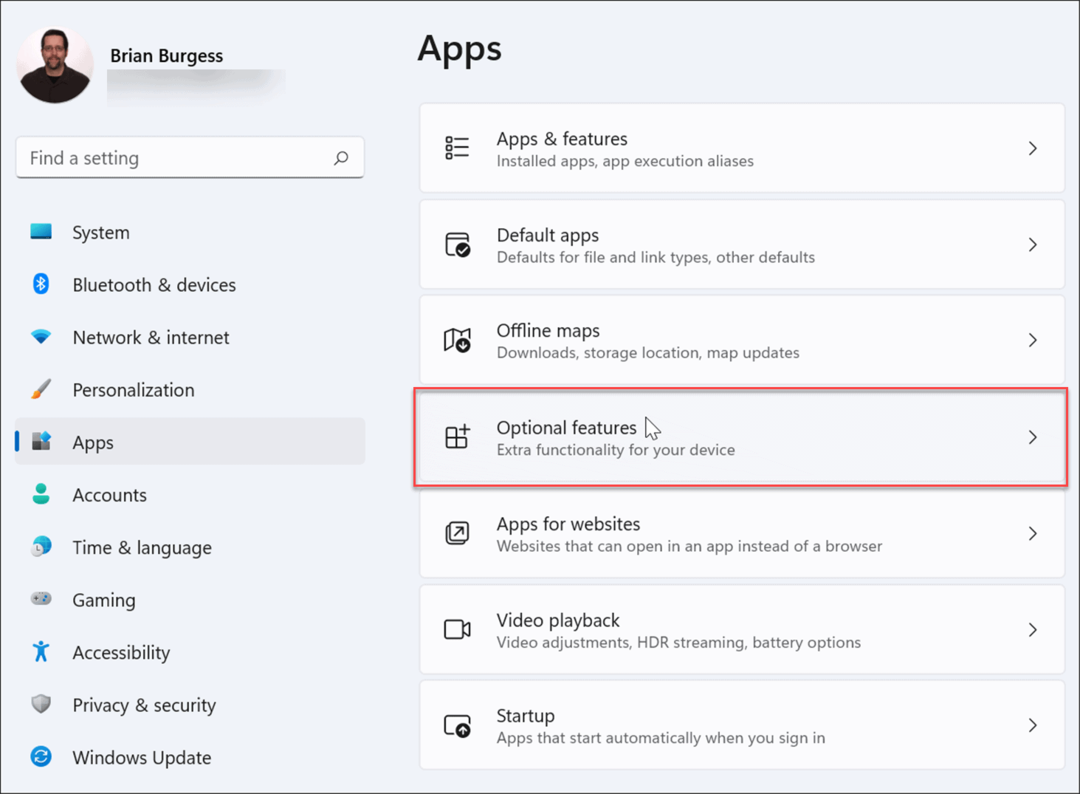
- Desplácese hacia abajo en el lado derecho y haga clic en Más características de Windows bajo la Relaciona la configuración sección cerca de la parte inferior de la lista.
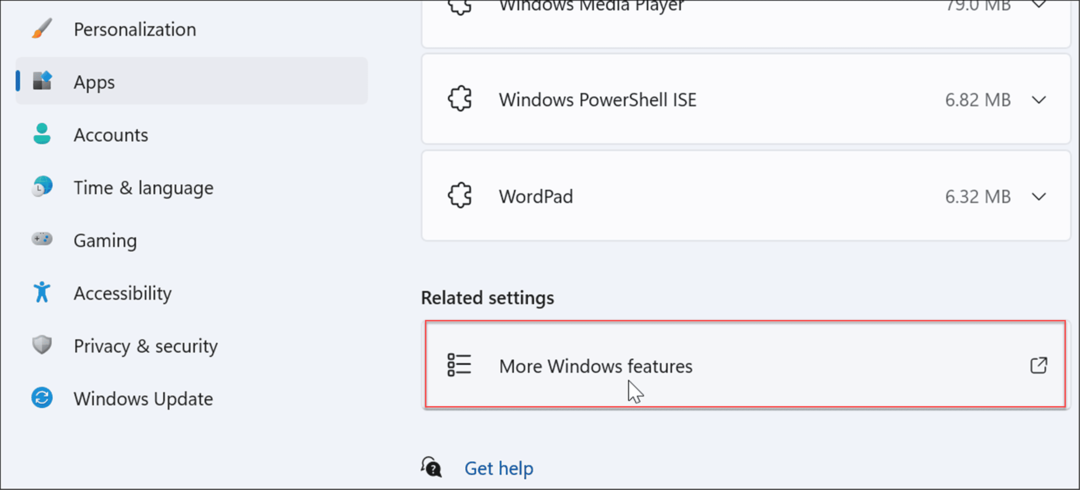
- Cuando el Características de Windows se abre la ventana, desmarque ambos Plataforma de máquina virtual y Subsistema de Windows para Linux y haga clic OK.
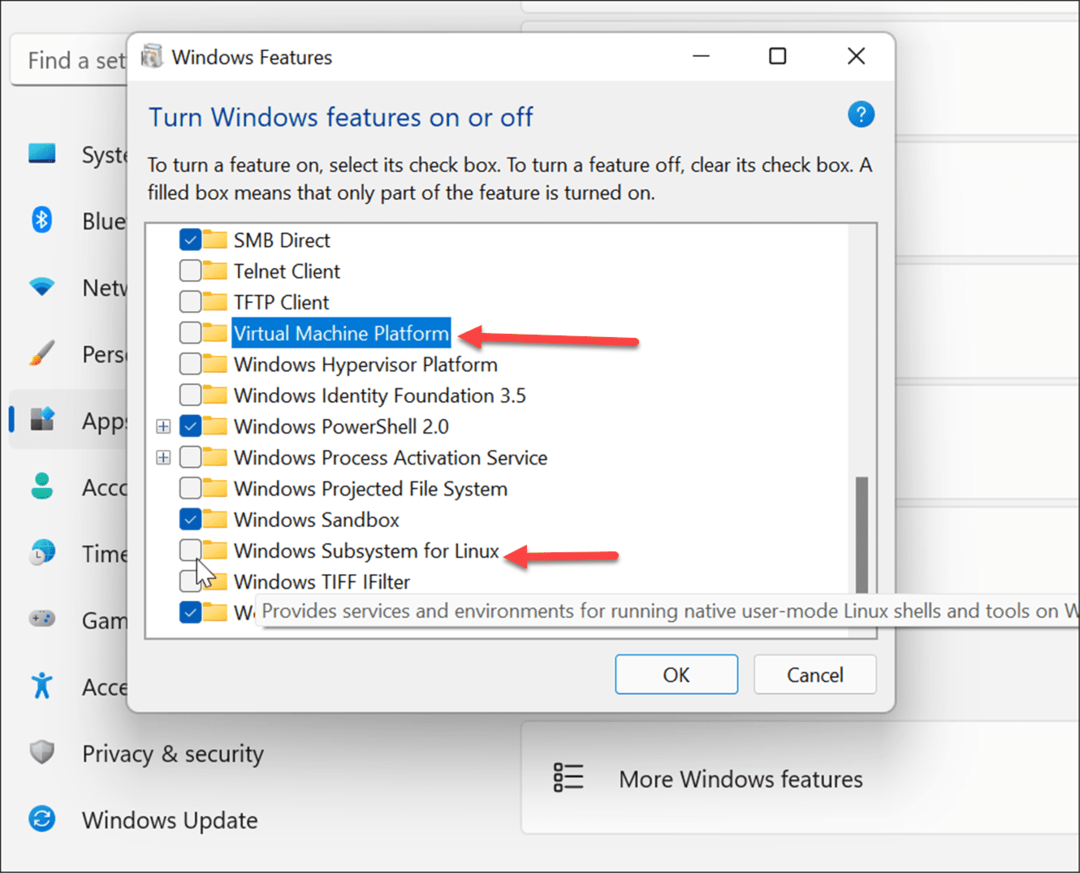
- Haga clic en el Reiniciar ahora botón para reiniciar Windows 11.
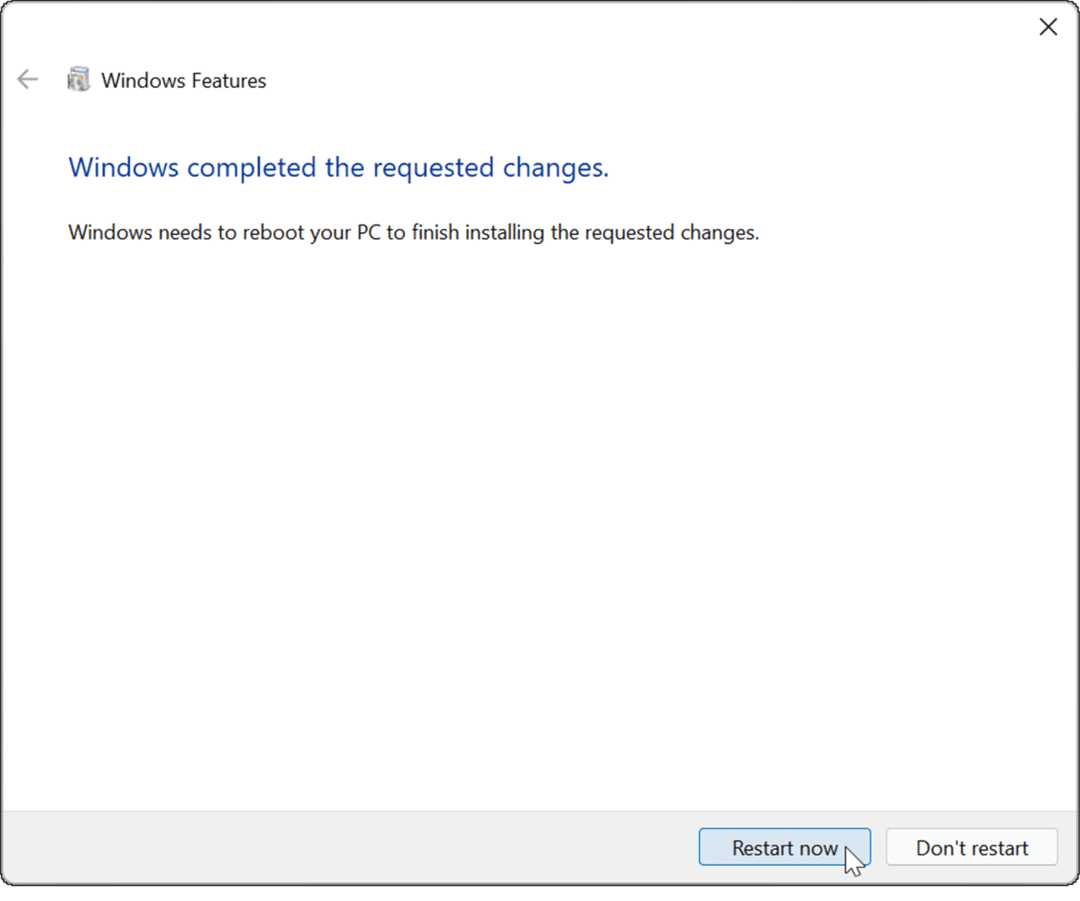
Después del reinicio, inicie sesión en su computadora. Linux y todos los componentes WSL relevantes ahora se eliminan por completo de Windows 11.
Linux en Windows 11
Cuando usted habilitar WSL en Windows 11, puede usar el software de Linux en una PC con Windows 11 simultáneamente. Dependiendo de la configuración de su máquina, puede ser más fácil que crear un máquina virtual para ejecutar Linux específicamente. Ciertamente es más fácil que crear un sistema de arranque dual. Sin embargo, si ya no necesita WSL en su sistema, puede desinstalarlo siguiendo los pasos anteriores.
Windows 11 tiene otras características que podrían interesarle, como ejecutar aplicaciones de Android. Si está ejecutando aplicaciones o juegos retro, es posible que deba habilitar algunas otras funciones opcionales, que incluyen habilitando versiones antiguas de .NET framework.
Cómo encontrar su clave de producto de Windows 11
Si necesita transferir su clave de producto de Windows 11 o simplemente la necesita para realizar una instalación limpia del sistema operativo,...
Cómo borrar la memoria caché, las cookies y el historial de navegación de Google Chrome
Chrome hace un excelente trabajo al almacenar su historial de navegación, caché y cookies para optimizar el rendimiento de su navegador en línea. La suya es cómo...
Coincidencia de precios en la tienda: cómo obtener precios en línea mientras compra en la tienda
Comprar en la tienda no significa que tengas que pagar precios más altos. Gracias a las garantías de igualación de precios, puede obtener descuentos en línea mientras compra en...
Cómo regalar una suscripción a Disney Plus con una tarjeta de regalo digital
Si ha estado disfrutando de Disney Plus y desea compartirlo con otros, aquí le indicamos cómo comprar una suscripción de regalo de Disney+ para...



